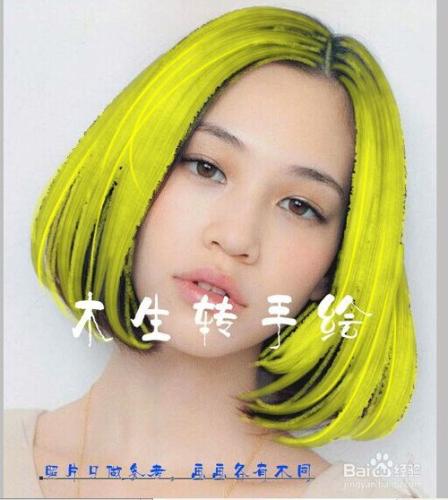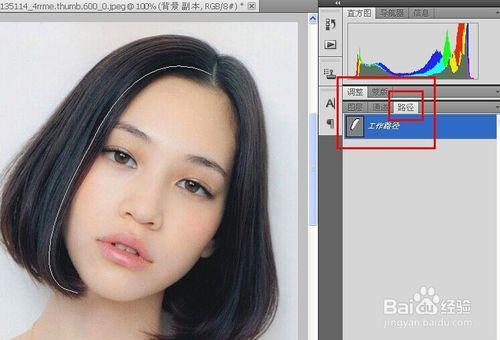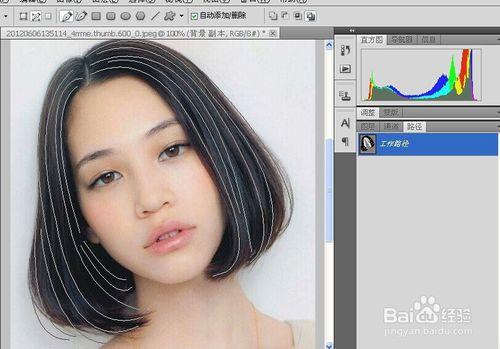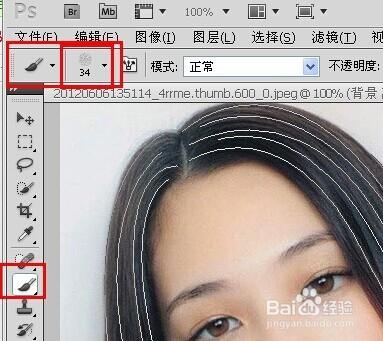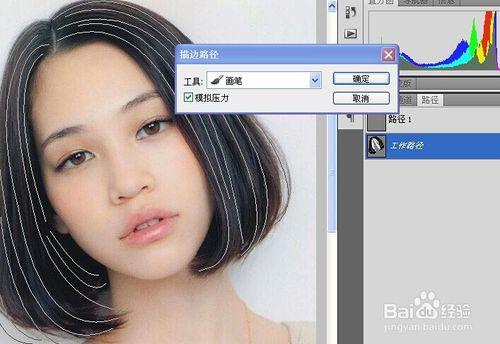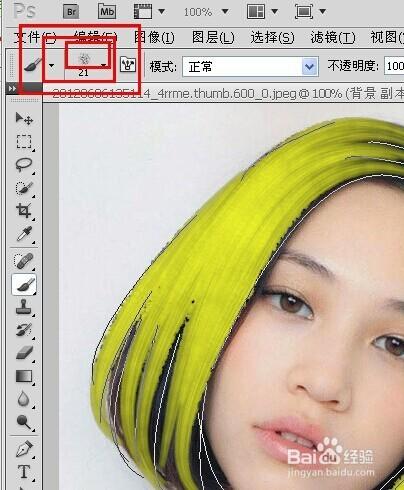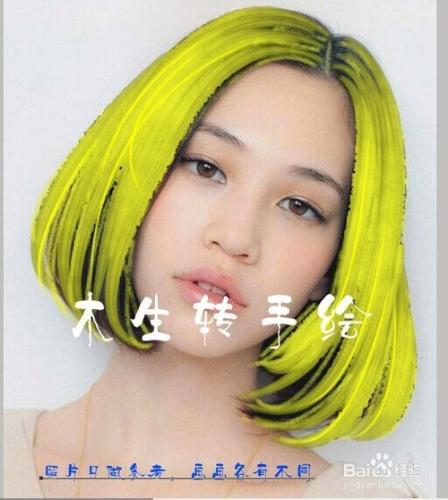利用ps軟件中的鋼筆工具,繪製人物頭髮的一個小教程。適合新人練習打好基礎,大神勿噴。
工具/原料
ps軟件+電腦
美女照片一張
方法/步驟
打開ps,選中一張圖片放入軟件裡
複製一層,防止原圖損壞,同時也可以對比原圖。
(提示:百度來的妹子)
用鋼筆工具描邊頭髮
將鼠標點擊為【路徑】
因為鋼筆畫圖的模式都會在路徑裡面顯示
按住電腦上的【ESC】快捷鍵,切斷路徑,現在畫第二根髮絲,以此類推
新建一個路徑,畫頭髮頂部的分組線
這時候選擇畫筆,把畫筆的形狀改為雪花的樣式,這樣畫出的頭髮底色會虛點
參數設置如圖1
回到鋼筆,鼠標左鍵點擊【面邊路徑】
工具改為【畫筆】
壓力【打勾】
最後按【確定】
效果如圖2
如果是效果不滿意,我們重複一遍,不過要另外建立路徑
參數設置如圖,這次我們把頭髮換一種顏色改為黃色
畫筆改為【幹畫筆尖淺描】
最後按【確定】
效果如圖
最後加幾根亮髮絲,方法照舊。
畫筆設置為【圓點硬】
參數如下
簡單畫頭髮
注意事項
此教程非經典教程,建議新手練習試用。
需要熟練運用鋼筆工具